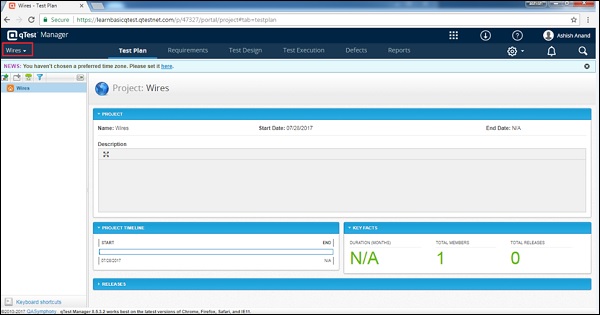qTest - Tambahkan Proyek
Dalam bab ini, kita akan memahami cara menambahkan proyek ke qTest. Untuk menambahkan proyek, Anda harus memiliki hak Admin.
Buat Proyek
Berikut adalah langkah-langkah untuk menambahkan proyek ke qTest.
Step 1 - Buka bagian profil pengguna dan klik Administration seperti yang ditunjukkan pada tangkapan layar berikut.
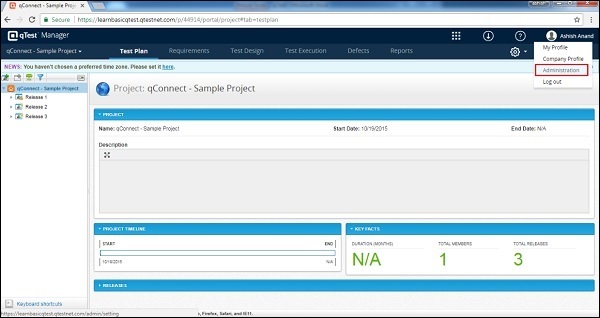
Secara default, tab Project menampilkan file +Add new project tombol seperti yang ditunjukkan pada tangkapan layar berikut.
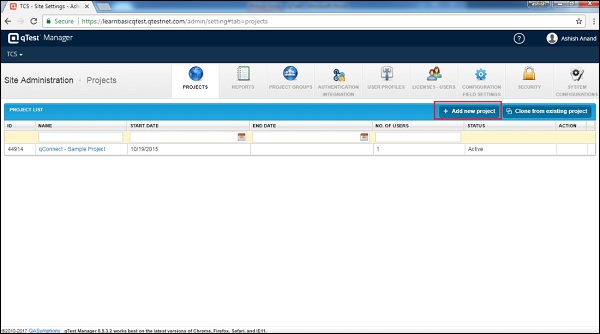
Step 2- Masukkan Nama Proyek, Tanggal Mulai dan Berakhir, Deskripsi dan tetapkan pengguna sebagai admin seperti yang ditunjukkan pada gambar layar berikut. Kemudian, klik+Add tombol di bagian bawah.
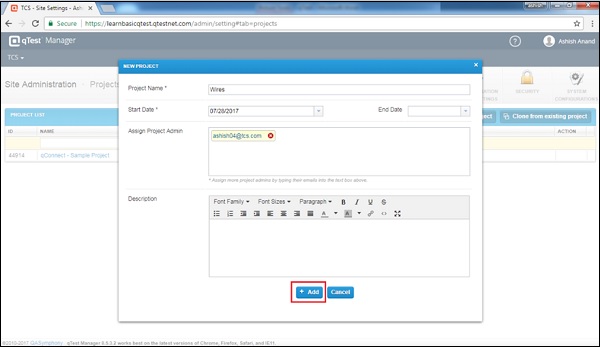
Dengan mengklik tombol + Tambah, proyek berhasil ditambahkan dan kotak dialog muncul bersama dengan tombol OK seperti yang ditunjukkan pada tangkapan layar berikut.
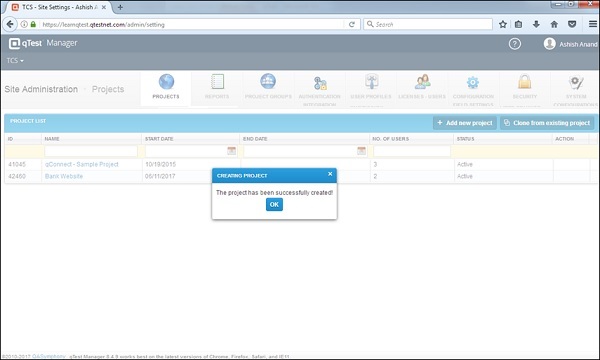
Step 3 - Klik OK dan Anda akan dapat melihat proyek yang baru ditambahkan di tabel.

Step 4 - Anda dapat mengakses proyek ini dengan mengklik opsi di sudut kiri atas layar dan memilih nama proyek seperti yang ditunjukkan pada gambar layar berikut.
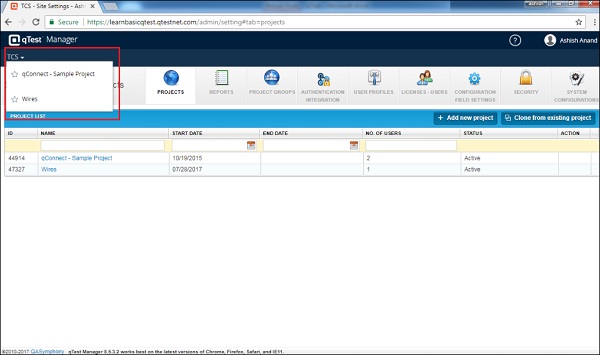
Dengan mengklik nama Proyek, halaman Rencana Tes dari proyek terkait akan ditampilkan.